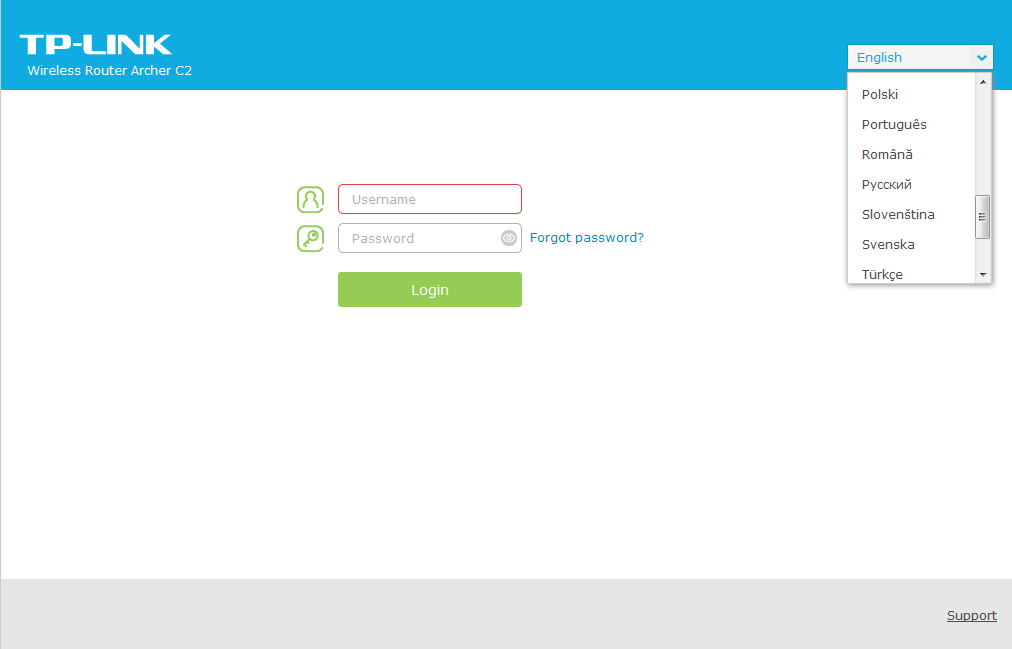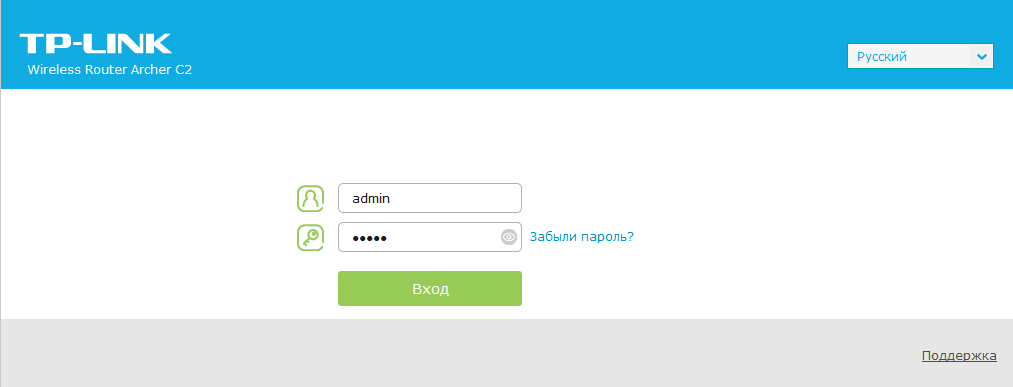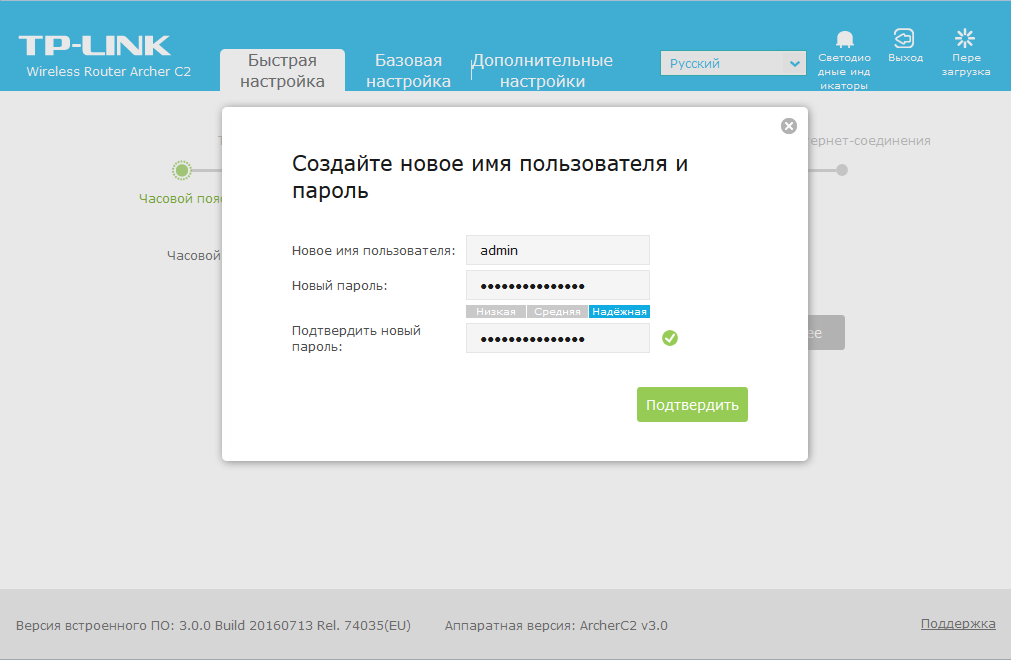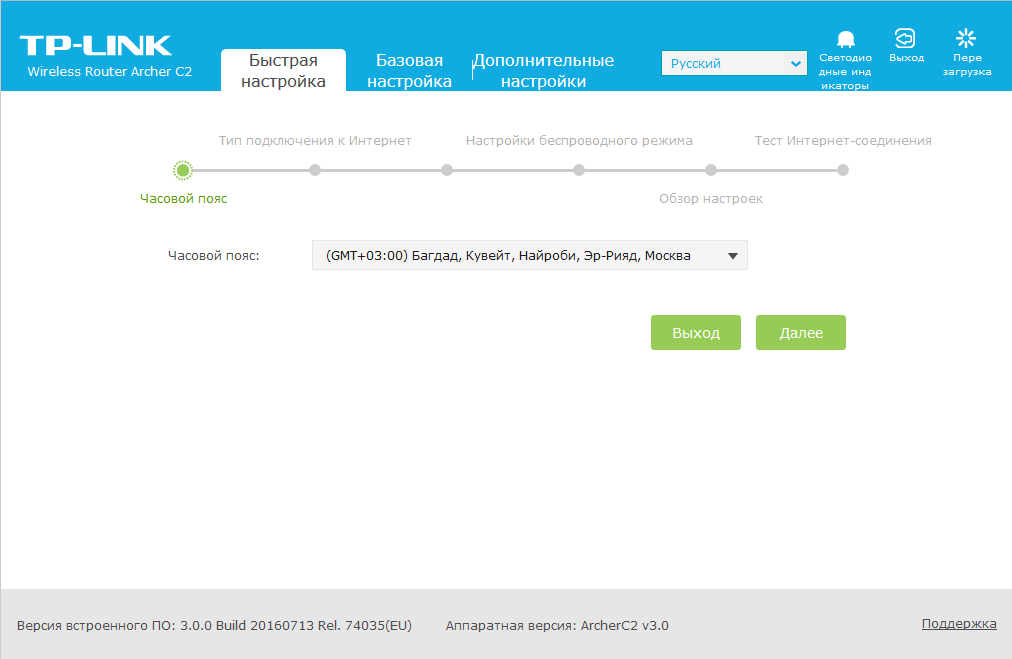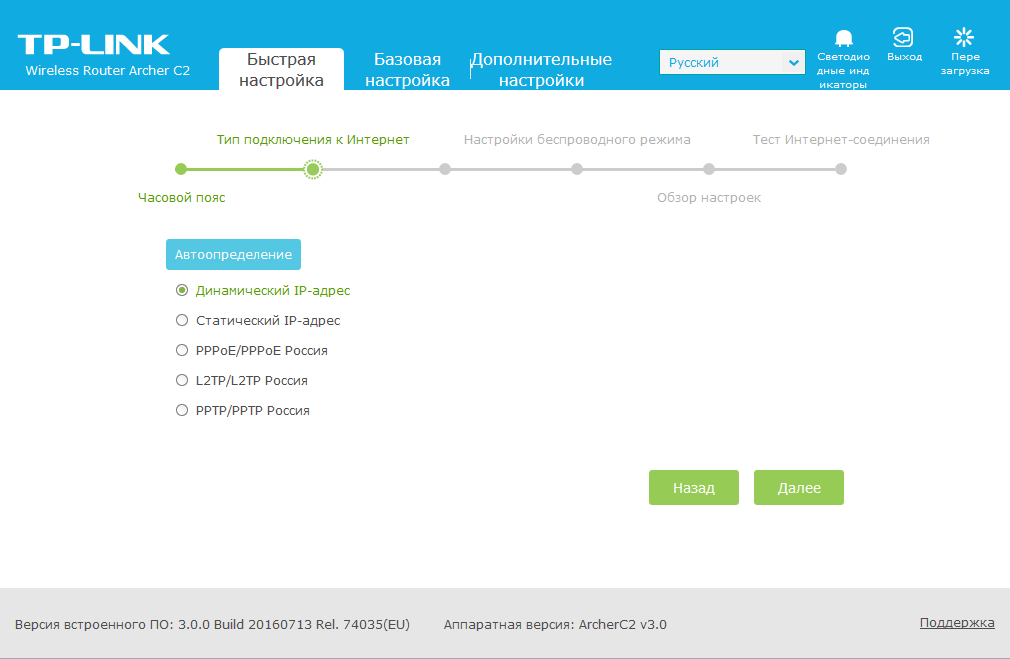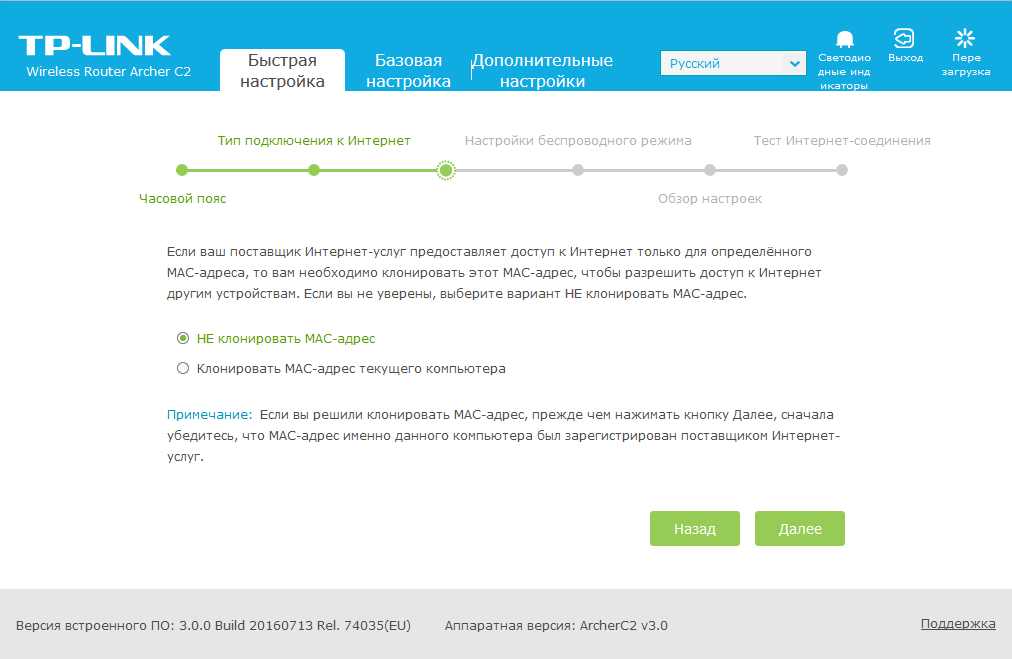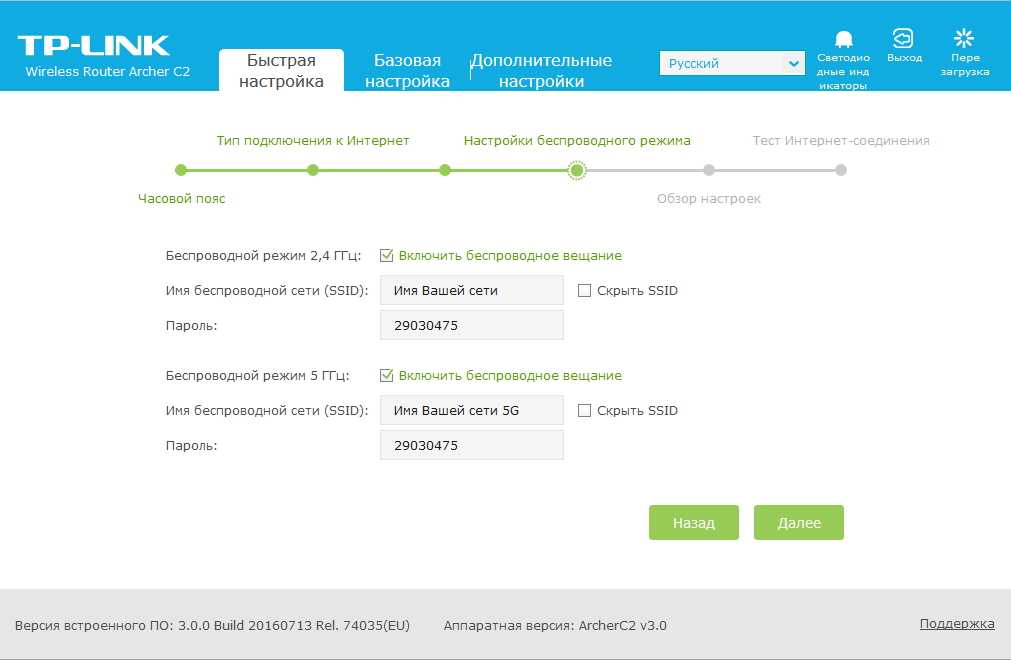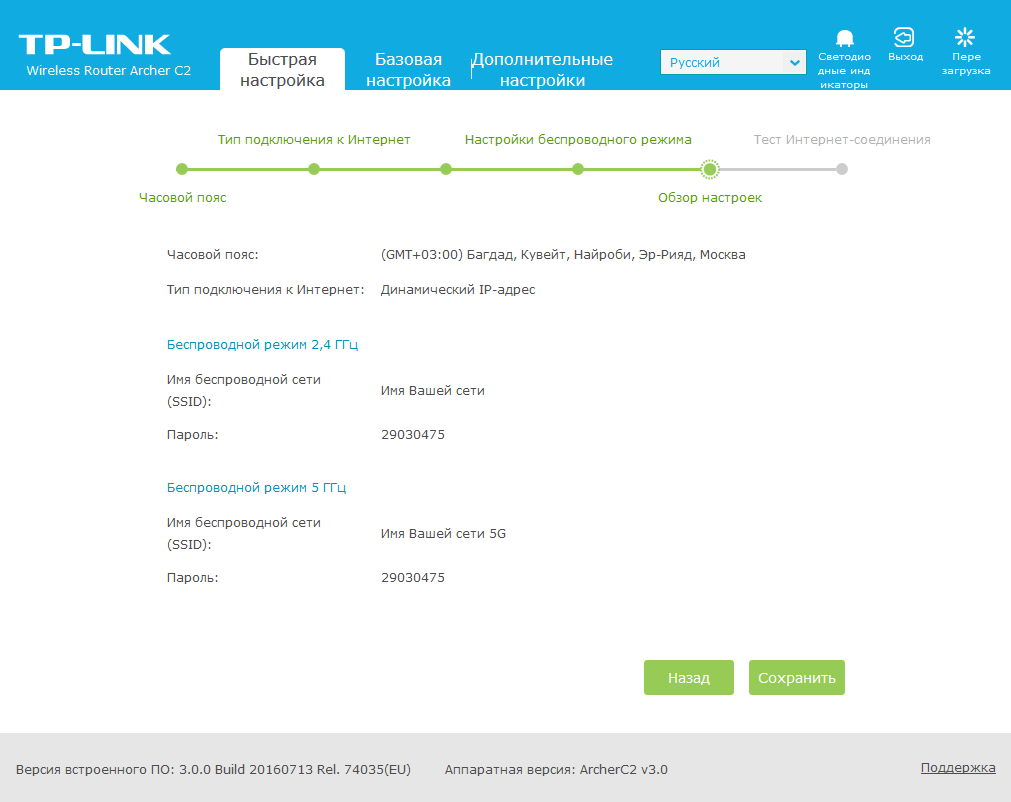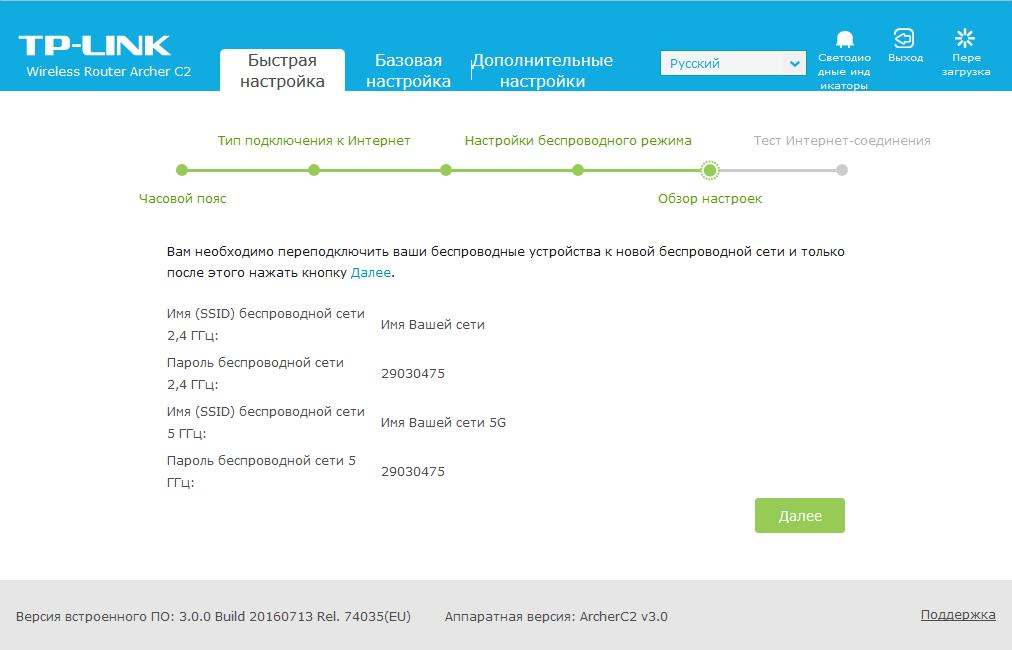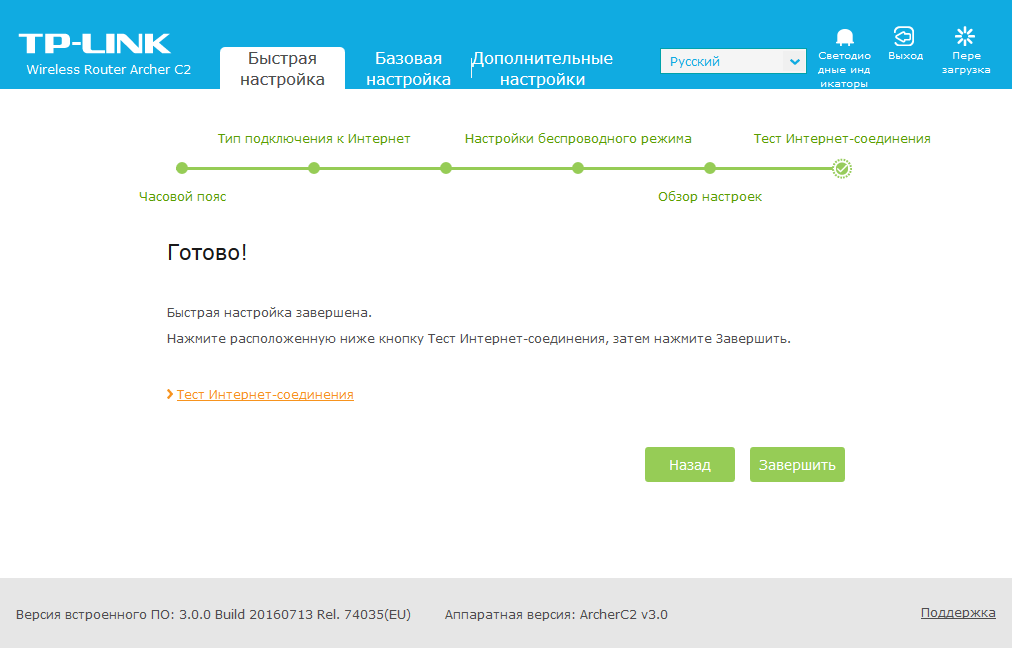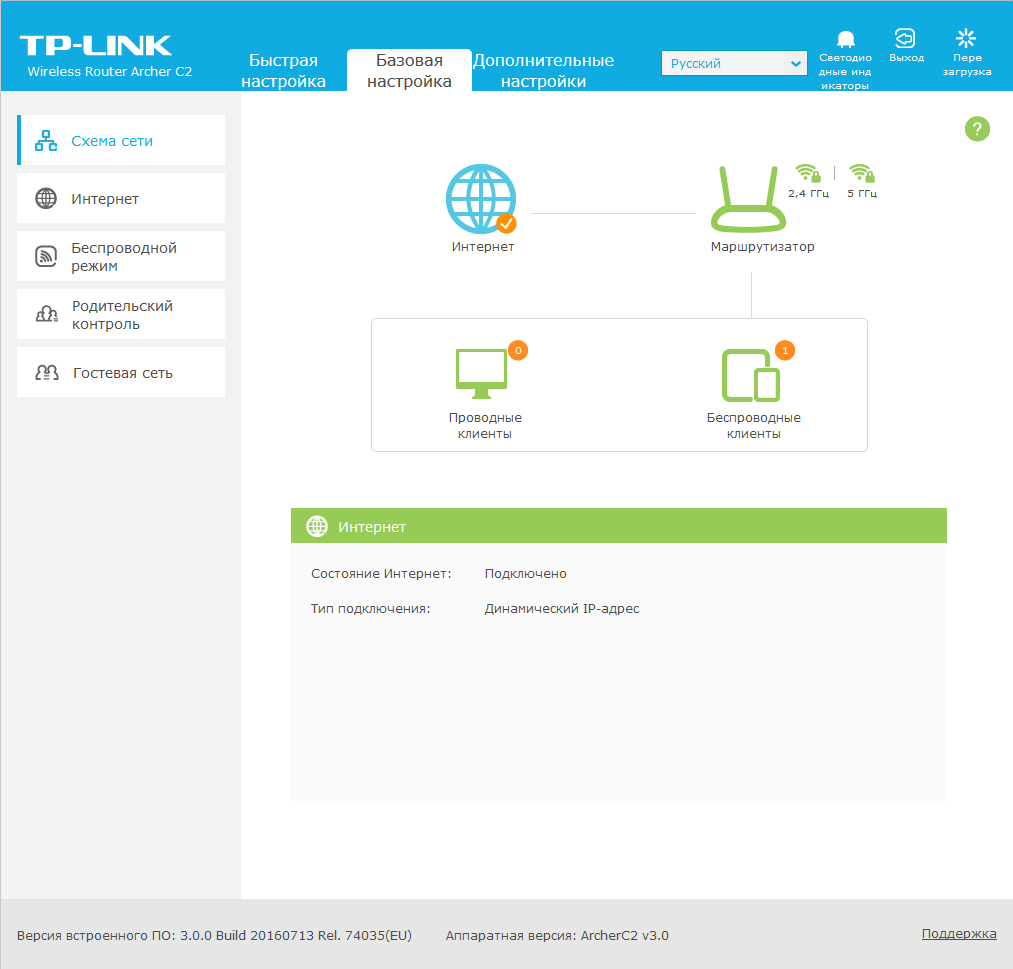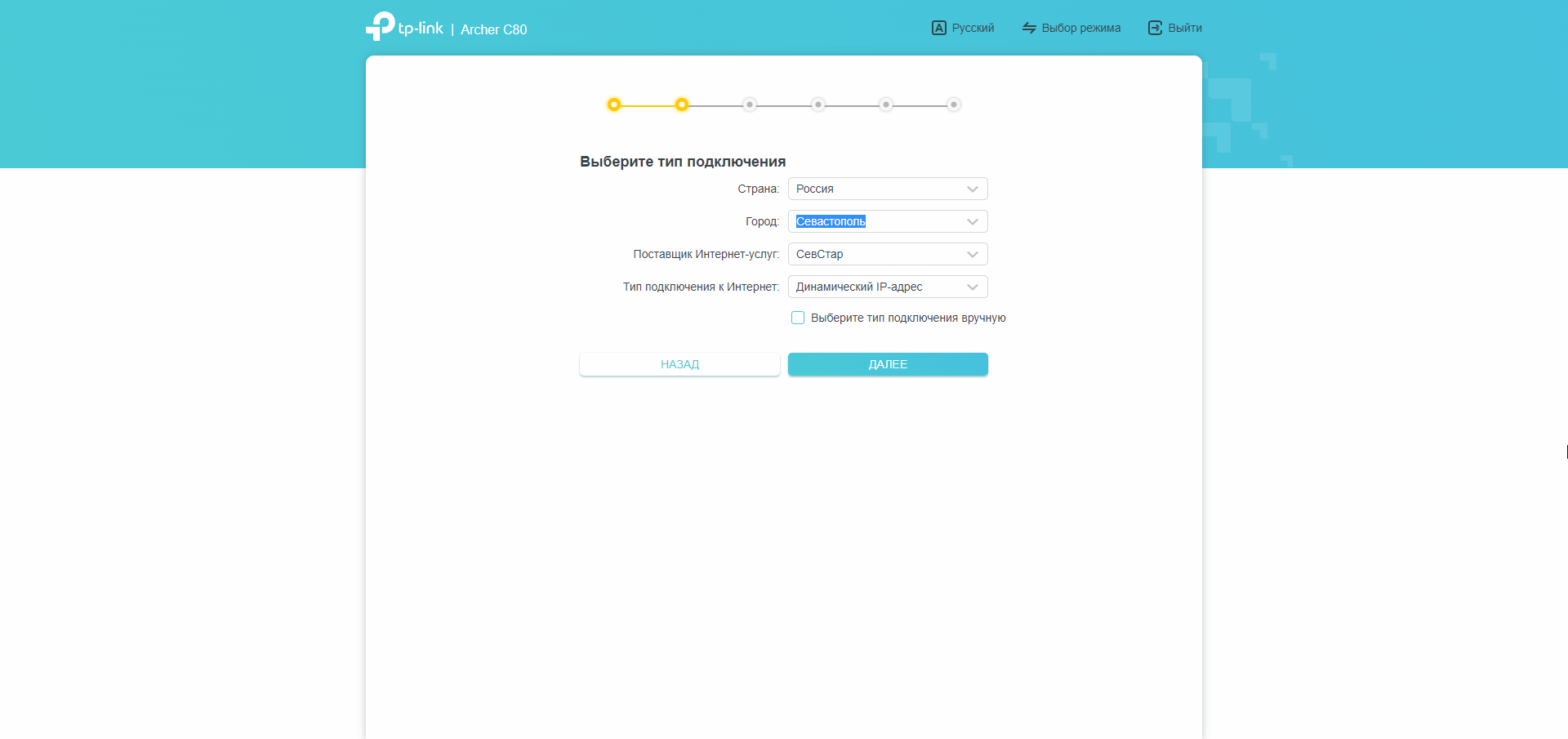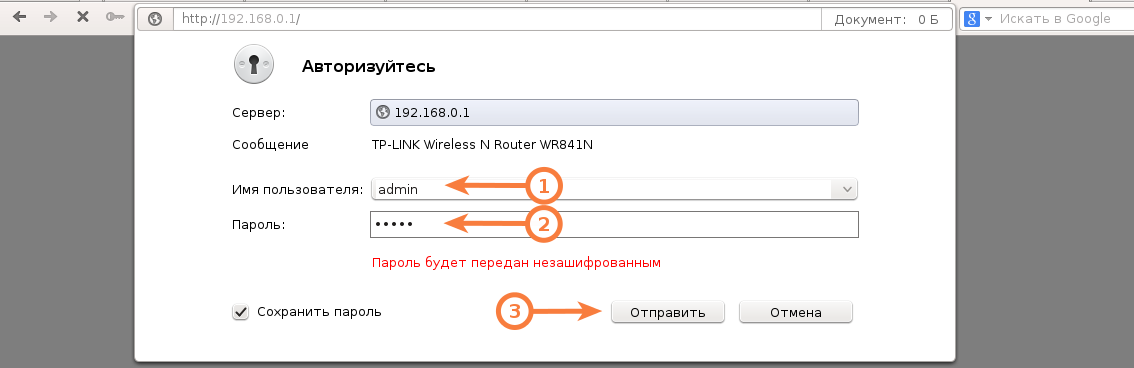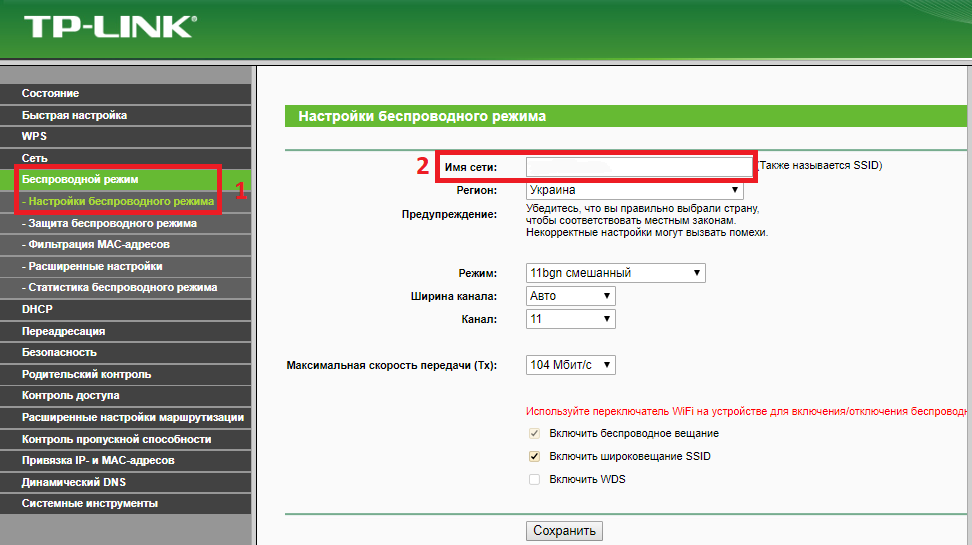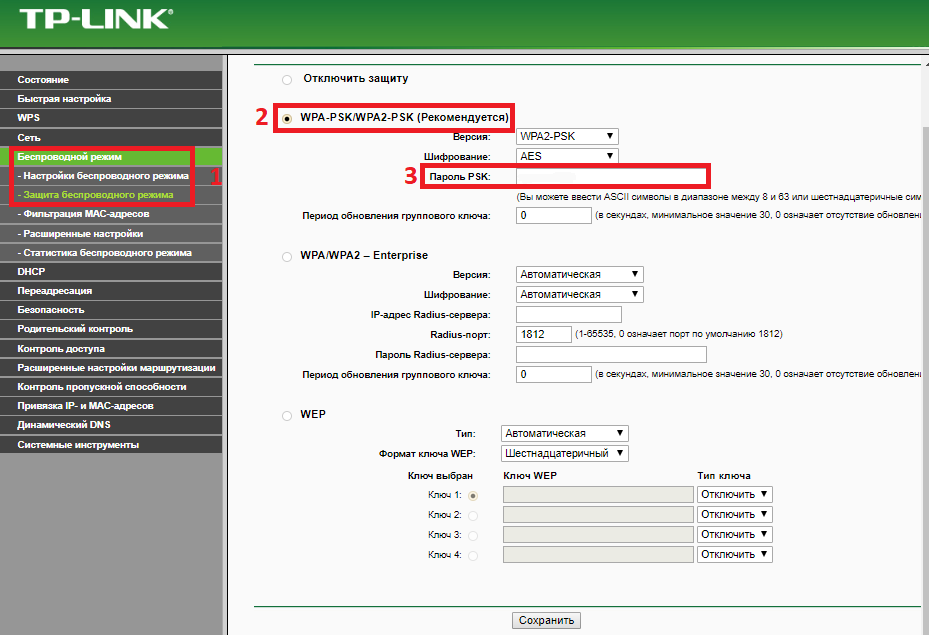- Интернет. Настройка двухдиапазонного гигабитного роутера Archer C80
- Интернет. Настройка роутеров Archer C2 AC900, С5 АС1200, С80, С54, AX73
- Интернет. Настройка роутеров Asus на примере Asus RT-AC66U
- поделиться
- Готовы ответить на Ваши вопросы. Обращайтесь
- Интернет. Настройка роутера TP-LINK TL — WR841N/ND
- Интернет. Настройка двухдиапазонного гигабитного роутера Archer C5 AC1200
Интернет. Настройка двухдиапазонного гигабитного роутера Archer C80
Подключите роутер Archer C80 к электросети. Кабель Севcтар, приходящий в квартиру, подключите в порт синего цвета (WAN), а кабель от ПК подключите в любой желтый порт (LAN(1-4)). Если роутер новый, то позвоните в колл-центр +7 978 899 00 00 и сообщите о новом оборудовании. Оператор привяжет роутер к Вашей учётной записи.
Если Ваш номер телефона привязан к Вашей учетной записи, то при звонке система автоматически определит, что Вы подключили новое оборудование и предложит нажать цифру 2 для регистрации Вашего роутера. Нажмите цифру 2 и начните настройку.
Стандартный логин и пароль от беспроводной сети находится на оборотной стороне роутера.
- Введите в браузере 192.168.0.1
- В выпадающем списке выберите русский язык.
- В поле «логин» введите admin. В поле «пароль» введите admin.
- Во вкладке «Быстрая настройка» во всплывающем окне измените имя пользователя и пароль при необходимости. Нажмите [Подтвердить].
- Быстрая настройка. Шаг 1: «Часовой пояс».
В выпадающем списке выберите свой часовой пояс и нажмите [Далее]. - Быстрая настройка. Шаг 2: «Тип подключения к Интернет».
Из приведенного списка выберите «Динамический IP-адрес» и нажмите [Далее]. - Быстрая настройка. Шаг 3: «MAC-адрес».
Из приведённого cписка выберите «НЕ клонировать MAC-адрес» и нажмите [Далее]. - Быстрая настройка. Шаг 4: «Настройка беспроводного режима».
Выберите имя и пароль для беспроводных сетей и нажмите [Далее]. - Быстрая настройка. Шаг 5: «Обзор Настроек».
Проверьте Ваши настройки и нажмите [Cохранить]. - Переподключите Ваши беспроводные устройства и нажмите [Далее].
- Быстрая настройка. Шаг 6: «Тест Интернет-соединения».
Нажмите кнопку [Завершить]. И в появившемся окне нажмите [ОК]. - По окончании настройки Вы увидите экран «Базовой настройки». На иконке глобуса отобразится галочка. Подключение к интернету активно.
Интернет. Настройка роутеров Archer C2 AC900, С5 АС1200, С80, С54, AX73
Подключите роутер к электросети. Кабель Севстар, приходящий в квартиру, подключите в порт синего цвета, который подписан как Internet, а кабель от ПК подключите в любой желтый порт Ethernet. Если роутер новый, то позвоните в колл-центр +7 978 899 00 00 и сообщите о новом оборудовании. Оператор привяжет роутер к вашей учётной записи.
Если Ваш номер телефона привязан к Вашей учетной записи, то при звонке система автоматически определит, что Вы подключили новое оборудование и предложит нажать цифру 2 для регистрации Вашего роутера. Нажмите цифру 2 и начните настройку.
Стандартный логин и пароль от беспроводной сети находится на оборотной стороне роутера.
- Откройте браузер, в адресной строке введите http://192.168.0.1/ и нажмите клавишу «Enter».
- В выпадающем списке выберите русский язык.
- В поле «логин» введите admin. В поле «пароль» введите admin.
- Во вкладке «Быстрая настройка» во всплывающем окне измените имя пользователя и пароль при необходимости. Нажмите [Подтвердить].
- Быстрая настройка. Шаг 1: «Часовой пояс».
В выпадающем списке выберите свой часовой пояс и нажмите [Далее]. - Быстрая настройка. Шаг 2: «Тип подключения к Интернет».
6.1 Выберите название провайдера «Севстар» для роутеров с прошивкой Archer C80(RU)_V1_1.11.30 Build 220624 от 11.08.2022 г.
6.2 Выберите из приведенного списка «Динамический IP-адрес» для роутеров с другой прошивкой и нажмите [Далее]. - Быстрая настройка. Шаг 3: «MAC-адрес».
Из приведённого cписка выберите «НЕ клонировать MAC-адрес» и нажмите [Далее]. - Быстрая настройка. Шаг 4: «Настройка беспроводного режима».
Выберите имя и пароль для беспроводных сетей и нажмите [Далее]. - Быстрая настройка. Шаг 5: «Обзор Настроек».
Проверьте ваши настройки и нажмите [Cохранить]. - Переподключите ваши беспроводные устройства и нажмите [Далее].
- Быстрая настройка. Шаг 6: «Тест Интернет-соединения».
Нажмите кнопку [Завершить]. И в появившемся окне нажмите [ОК]. - По окончании настройки вы увидите экран «Базовой настройки». На иконке глобуса отобразится галочка. Подключение к интернету активно.
Интернет. Настройка роутеров Asus на примере Asus RT-AC66U
- Подключите устройство к электросети — кабель «СевСтар», приходящий в квартиру, в порт, который подписан как WAN или Internet, а кабель от ПК в любой порт LAN. Если роутер новый, то позвоните в колл-центр +7 978 899 00 00 и сообщите о новом оборудовании. Оператор привяжет роутер к Вашей учётной записи.
- Откройте браузер, в адресной строке введите 192.168.1.1 и нажмите клавишу «Enter».
- Введите Имя пользователя/пароль, по умолчанию admin/admin и нажмите «Отправить» или «ОК», в зависимости от браузера.
- Вы попадете на страницу управления вашим роутером. Слева, в разделе «Дополнительные настройки» выберите пункт «Интернет».
- В открывшемся меню проверьте следующие настройки:
— Тип WAN-подключения — Автоматический IP(иногда Динамический IP)
— Включить WAN – Да
— Включить NAT – Да
— Подключаться к DNS-серверу автоматически — Да
— Аутентификация — отсутствует.
MAC – адрес — указан mac-адрес роутера. Если данная строка пустая, посмотрите наклейку на роутере, на которой указан mac-адрес, который следует вписать вручную.
Нажмите кнопку «Применить». - Cлева выберите пункт «Беспроводная сеть». В открывшемся меню проверьте следующие настройки:
— SSID – впишите имя Вашей вай-фай сети
— Метод проверки подлинности — WPA2-Personal
— Шифрование WPA – AES
— Предварительный ключ WPA – впишите пароль на вай-фай. Пароль должен иметь минимум 8 символов. Допускается ввод латинских букв и цифр.
! Если Вы пользуетесь техникой от компании Apple, в пункте «Канал» выставьте значение от 1 до 11 (5) !
Нажмите кнопку «Применить».
поделиться
Готовы ответить на Ваши вопросы. Обращайтесь
Интернет. Настройка роутера TP-LINK TL — WR841N/ND
- Подключите устройство к электросети, кабель Севстар, приходящий в квартиру, в порт синего цвета, который подписан как WAN, а кабель от ПК в любой желтый порт LAN. Если роутер новый, то позвоните в колл-центр +7 978 899 00 00 и сообщите о новом оборудовании. Оператор привяжет роутер к Вашей учётной записи.
- Откройте браузер, в адресной строке введите http://192.168.0.1/ и нажмите клавишу «Enter».
- Введите Имя пользователя/пароль, по умолчанию admin/admin и нажмите «Отправить» или «ОК», в зависимости от браузера.
- Вы попадете на страницу управления вашим роутером.
- Выберите раздел слева «Беспроводной режим» и подпункт «Настройка беспроводного режима»(1) и в поле «Имя сети»(2) укажите новое имя.
- Слева, в режиме «Беспроводной режим», выберите подпункт «Защита беспроводного режима» (1), затем выберите тип защиты — WPA-PSK/WPA2-PSK (Рекомендуется) (2) и ниже, в поле Пароль PSK (Иногда записано — пароль беспроводной сети)(3), введите пароль. Пароль должен состоять из цифр и/или букв латинского алфавита. Минимум 8 символов.
Внимание! Если у Вас есть техника Apple, во избежание прерывания в работе интернета, в разделе «Беспроводной режим» в подпункте «Настройка беспроводного режима», в строке «Канал», выберите любой канал с 1 по 11 и снизу нажмите «Сохранить».
Интернет. Настройка двухдиапазонного гигабитного роутера Archer C5 AC1200
Подключите роутер Archer C5 к электросети. Кабель Севстар, приходящий в квартиру, подключите в порт синего цвета (WAN), а кабель от ПК подключите в любой желтый порт (LAN(1-4)). Если роутер новый, то позвоните в колл-центр +7 978 899 00 00 и сообщите о новом оборудовании. Оператор привяжет роутер к Вашей учётной записи.
Если Ваш номер телефона привязан к Вашей учетной записи, то при звонке система автоматически определит, что Вы подключили новое оборудование и предложит нажать цифру 2 для регистрации Вашего роутера. Нажмите цифру 2 и начните настройку.
Стандартный логин и пароль от беспроводной сети находится на оборотной стороне роутера.
- Введите в браузере 192.168.0.1
- В выпадающем списке выберите русский язык.
- В поле «логин» введите admin. В поле «пароль» введите admin.
- Во вкладке «Быстрая настройка» во всплывающем окне измените имя пользователя и пароль при необходимости. Нажмите [Подтвердить].
- Быстрая настройка. Шаг 1: «Часовой пояс».
В выпадающем списке выберите свой часовой пояс и нажмите [Далее]. - Быстрая настройка. Шаг 2: «Тип подключения к Интернет».
Из приведенного списка выберите «Динамический IP-адрес» и нажмите [Далее]. - Быстрая настройка. Шаг 3: «MAC-адрес».
Из приведённого cписка выберите «НЕ клонировать MAC-адрес» и нажмите [Далее]. - Быстрая настройка. Шаг 4: «Настройка беспроводного режима».
Выберите имя и пароль для беспроводных сетей и нажмите [Далее]. - Быстрая настройка. Шаг 5: «Обзор Настроек».
Проверьте Ваши настройки и нажмите [Cохранить]. - Переподключите Ваши беспроводные устройства и нажмите [Далее].
- Быстрая настройка. Шаг 6: «Тест Интернет-соединения».
Нажмите кнопку [Завершить]. И в появившемся окне нажмите [ОК]. - По окончании настройки Вы увидите экран «Базовой настройки». На иконке глобуса отобразится галочка. Подключение к интернету активно.